Azure mobile app ホーム
Azure mobile app のホームには、最も重要な情報と、最も頻繁に使用するリソースが表示されます。 モバイル デバイスから Azure リソースまたは Microsoft Entra テナントにアクセスして管理するための便利な方法が提供されます。
ディスプレイ カード
Azure mobile app のホームは、情報を表示し、頻繁に使用するリソースやサービスにすばやくアクセスできるカスタマイズ可能なディスプレイ カードで構成されています。 最も重要なものやアプリの使用方法に応じて、これらのカードを選択して整理できます。
現在のカード オプションには、次のものがあります。
- Learn: Azure の最も人気のある Microsoft Learn モジュールを確認します。
- リソース グループ: すべてのリソース グループにすばやくアクセスできます。
- Microsoft Entra ID: Microsoft Entra ID 管理にすばやくアクセスできます。
- Azure サービス: 仮想マシン、Web Apps、SQL データベース、Application Insights にすばやくアクセスできます。
- 最新アラート: 過去 24 時間以内に発生したアラートの一覧およびグラフ ビューと、すべての通知を表示するオプションがあります。
- Service Health: サービスに関する問題の現在の数、メンテナンス、正常性アドバイザリ、セキュリティ アドバイザリです。
- Cloud Shell: Cloud Shell ターミナルにすばやくアクセスできます。
- 最近使用したリソース: 最近表示した 4 つのリソースの一覧。すべてを表示するオプションがあります。
- お気に入り: お気に入りに追加したリソースの一覧と、すべてを表示するオプション。
![複数のディスプレイ カードを含む Azure mobile app の [ホーム] スクリーンのスクリーンショット。](media/azure-mobile-app-home-layout.png)
Azure mobile app ホームのカスタマイズ
Azure mobile app のホームに表示されるカードをカスタマイズするには、ホームの右上にある ![]() [編集] アイコンを選択します。 そこから、スイッチを切り替えることで、表示するカードを選択できます。 また、リストにあるディスプレイ カードをドラッグ アンド ドロップして、ホームでの表示方法を並べ替えることもできます。
[編集] アイコンを選択します。 そこから、スイッチを切り替えることで、表示するカードを選択できます。 また、リストにあるディスプレイ カードをドラッグ アンド ドロップして、ホームでの表示方法を並べ替えることもできます。
たとえば、既定の順序を次のように並べ替えることができます。
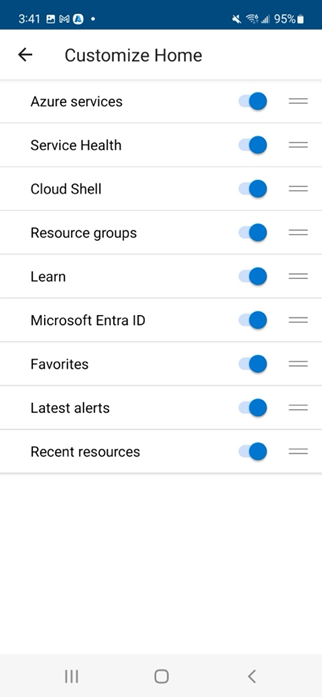
こうすると、ホームは次の図のようになります。
![ディスプレイ カードが新しい順序で表示されている Azure mobile app の [ホーム] スクリーンのスクリーンショット。](media/azure-mobile-app-updated-home.png)
グローバル検索
ホームの左上にグローバル検索ボタンが表示されます。 Azure アカウントで特定のものを探すときは、このボタンを選択して検索します。 これには、次のものが含まれます。
- リソース
- サービス
- リソース グループ
- サブスクリプション
これらの結果は、ホームのフィルター オプションを使用して、サブスクリプションでフィルター処理することができます。
フィルター処理
ホームの右上にフィルター オプションが表示されます。 フィルター アイコンを選択すると、ホームに表示された結果を特定のサブスクリプションでフィルター処理するオプションがアプリに表示されます。 これには次に関する結果が含まれます。
- リソース グループ
- Azure サービス
- 最新アラート
- サービス正常性
- グローバル検索
このフィルター オプションはホームに固有であり、他の下部ナビゲーション セクションはフィルター処理されません。
次のステップ
- Azure mobile app の詳細をご覧ください。
- Azure mobile app は、Apple App Store、Google Play、または Amazon App Store から無料でダウンロードできます。
フィードバック
以下は間もなく提供いたします。2024 年を通じて、コンテンツのフィードバック メカニズムとして GitHub の issue を段階的に廃止し、新しいフィードバック システムに置き換えます。 詳細については、「https://aka.ms/ContentUserFeedback」を参照してください。
フィードバックの送信と表示